Como remover linhas de grade de um documento do Google Sheet
Para quem trabalha regularmente com o Planilhas Google(Google Sheets) , suspeitamos que você já deve ter uma ideia da interface do tipo Grid(Grid-like interface) . Ele difere um pouco do Microsoft Excel , mas funciona bem. Agora, nem todo mundo gosta de ter linhas de grade em seus documentos; portanto, a melhor opção, em vez de deixar de usar o Planilhas Google(Google Sheets) , é remover a linha de grade. A questão é, porém, é possível fazer isso no Google Sheets agora?
Remover linhas de grade do Google Sheet
A resposta para isso é um enorme sim. Como esperado, vamos discutir como fazer isso da maneira mais fácil possível.
1] Como mostrar ou ocultar linhas de grade na Visualização de Edição(Edit View)
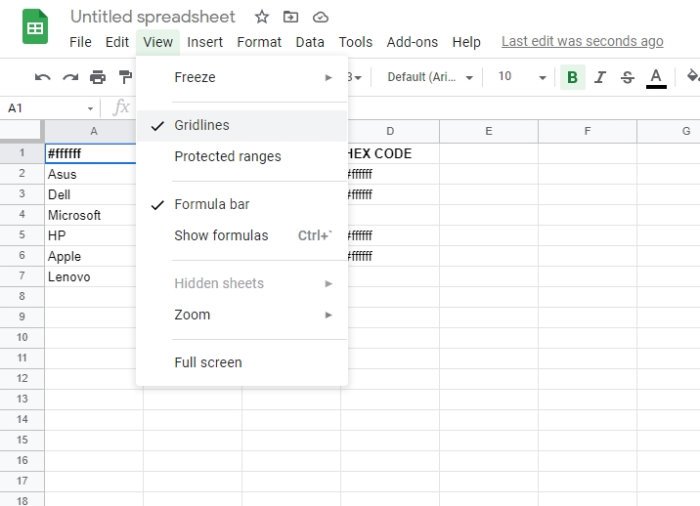
OK, então quando se trata de remover linhas de grade do Edit View , bem, a tarefa é super simples. Veja bem, a Visualização de edição(Edit View) está ativada por padrão, então é provável que você esteja olhando para ela agora enquanto faz alterações em seu trabalho.
Para aqueles que estão se perguntando, as linhas de grade são as linhas cinzas que separam todas as células da planilha. Sempre que uma ou várias células forem selecionadas, as planilhas(Sheets) serão cercadas com a cor da borda azul.
Para remover uma linha de grade, vá em frente e visite o site oficial do Planilhas Google(Google Sheets) e, a partir daí, abra uma nova planilha(Sheet) ou uma atual. Em seguida, clique no menu Exibir(View) e, finalmente, selecione Linhas(Gridlines) de grade para desmarcá-lo.
Se você olhar para o seu documento, a linha de grade não estará mais visível, o que significa que você a removeu da vista.
2] Como(How) remover linhas de grade de documentos impressos

Talvez você queira manter a opção de linha de grade com o Edit View , mas as linhas de grade não devem estar à vista quando se trata de impressão. Se for esse o caso, então não se preocupe porque podemos ajudar nesse sentido.
A remoção de linhas de grade de um documento impresso exige que o usuário abra um documento do Google Sheet e selecione File > Print . No menu de configurações, clique em Formatação, desmarque Mostrar linhas(Show gridlines) de grade e clique em Next > Print e pronto.
Sua planilha do Planilhas Google(Google Sheets) agora deve estar livre de linhas de grade até que você queira tê-las lá novamente.
Related posts
Como girar o texto no aplicativo da Web Google Sheets
Como criar um Drop Cap em Google Docs em poucos minutos
Fix Google Docs Spellcheck não funciona corretamente
Como inserir Text Box em Google Docs
Como fazer Google Slides loop sem publicar
Como adicionar Google Keep notas para Google Docs
Como conectar Google Sheets com Excel
Como instalar e desinstalar o Add-Ons em Google Docs
Como você envolve texto em torno de uma foto em Google Docs
Como usar Header, Footer e Footnote em Google Docs
Como usar IF and Nested IF functions em Google Sheets
Como duplo espaço em Google Docs
Como inserir Table de Contents em Google Docs
Como adicionar e editar Tables em Google Docs O caminho mais fácil
Como mesclar e unmentar as células em um Google Doc Table
Como fazer um Gantt Chart em folhas Google
Como fazer colunas em Google Docs
Como adicionar Page Numbers em Google Docs
Como criar um Hanging Indent em Microsoft Word and Google Docs
Melhores complementos Google Sheets para melhorar a produtividade
